从GitHub和BitBucket配置自动化构建
预计阅读时间:4分钟
要自动构建和测试映像,您可以将托管的源代码服务链接到Docker Hub,以便它可以访问您的源代码存储库。您可以为用户帐户或组织配置此链接。
注意:如果要链接源代码提供程序以为团队创建自动构建,请按照说明为团队创建服务帐户,然后按如下所述链接帐户。
链接到GitHub用户帐户
-
使用您的Docker ID登录Docker Hub。
-
点击右上角下拉菜单中的帐户设置,然后打开关联的帐户。
-
对于要链接的源提供程序,单击“连接”。
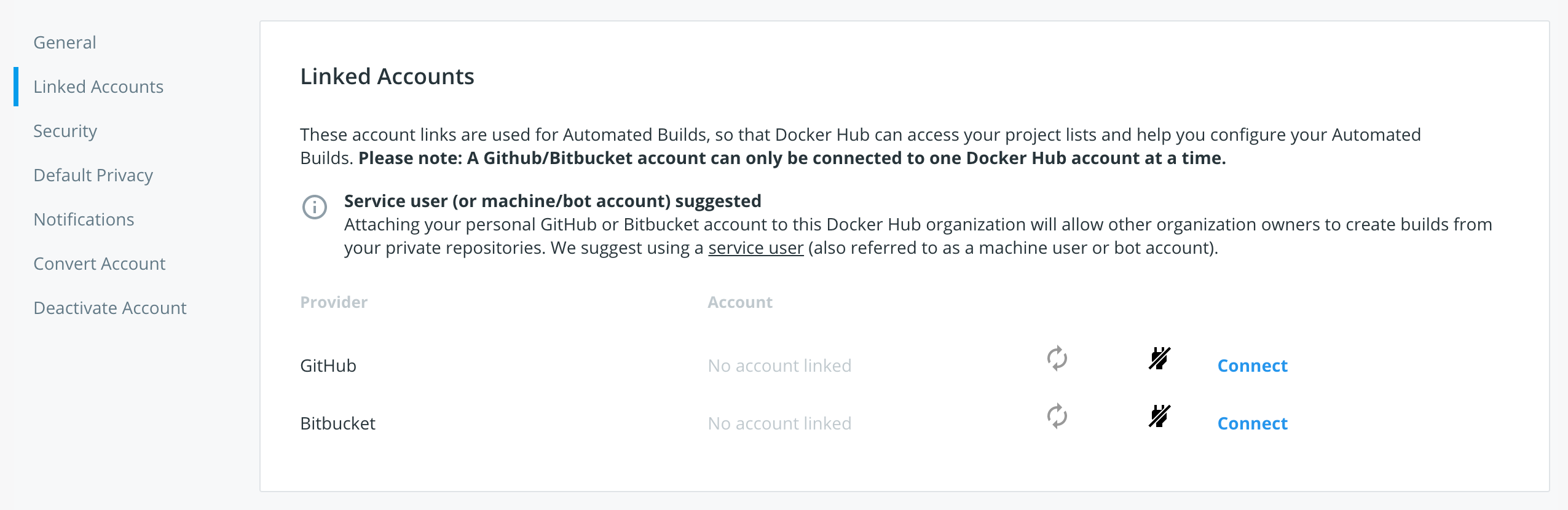
-
查看Docker Hub Builder OAuth应用程序的设置。
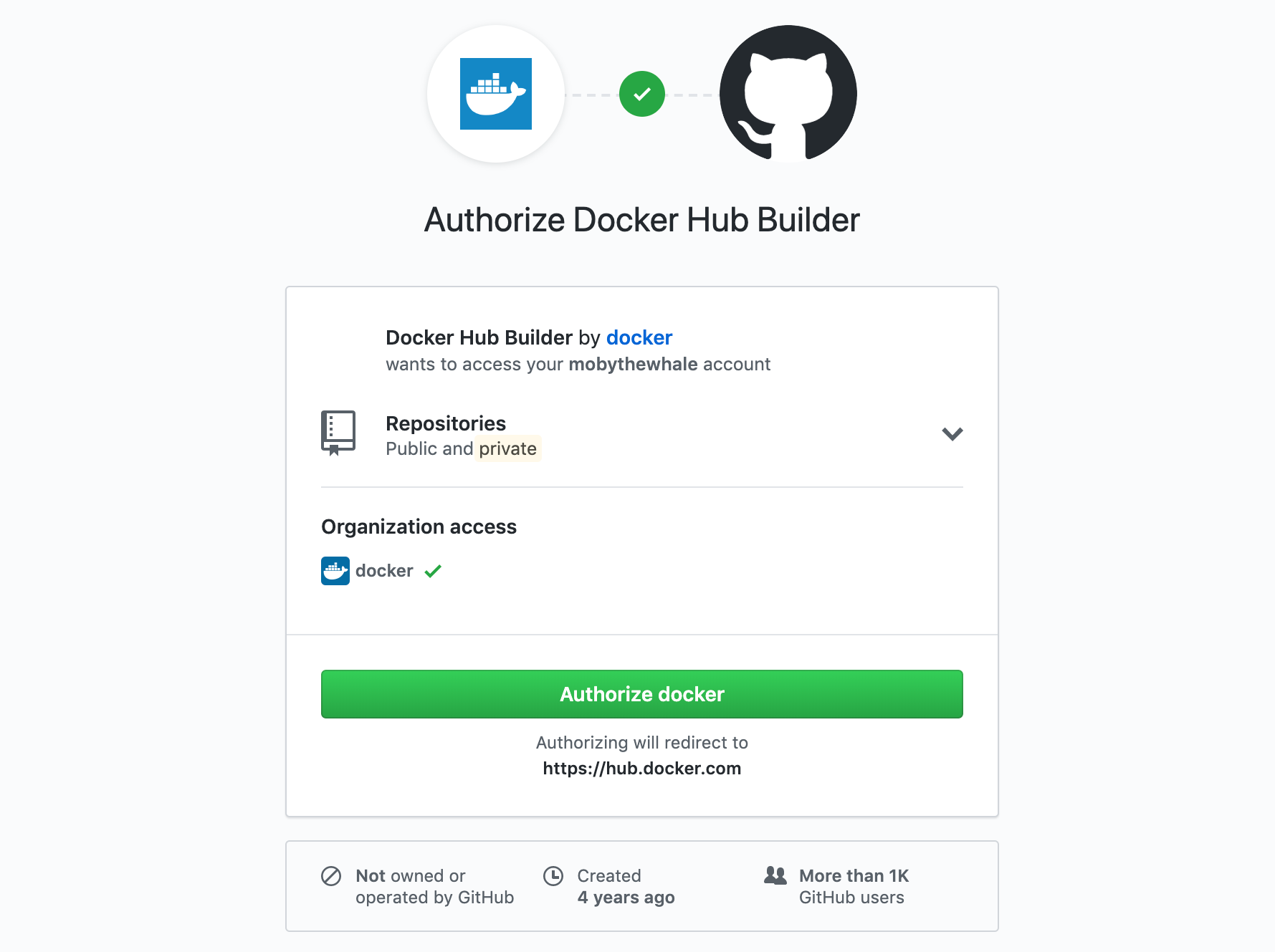
注意:如果您是任何GitHub组织的所有者,则可能会在此屏幕上看到向Docker Hub授予访问权限的选项。您还可以单独编辑组织的第三方访问设置,以授予或撤消Docker Hub的访问权限。请参阅 授予对GitHub组织的访问权限 以了解更多信息。
-
单击“授权泊坞窗”以保存链接。
链接到Bitbucket用户帐户
-
使用您的Docker ID登录Docker Hub。
-
单击右上角下拉菜单中的“帐户设置”,然后打开“关联的帐户”部分。
-
对于要链接的源提供程序,单击“连接”。
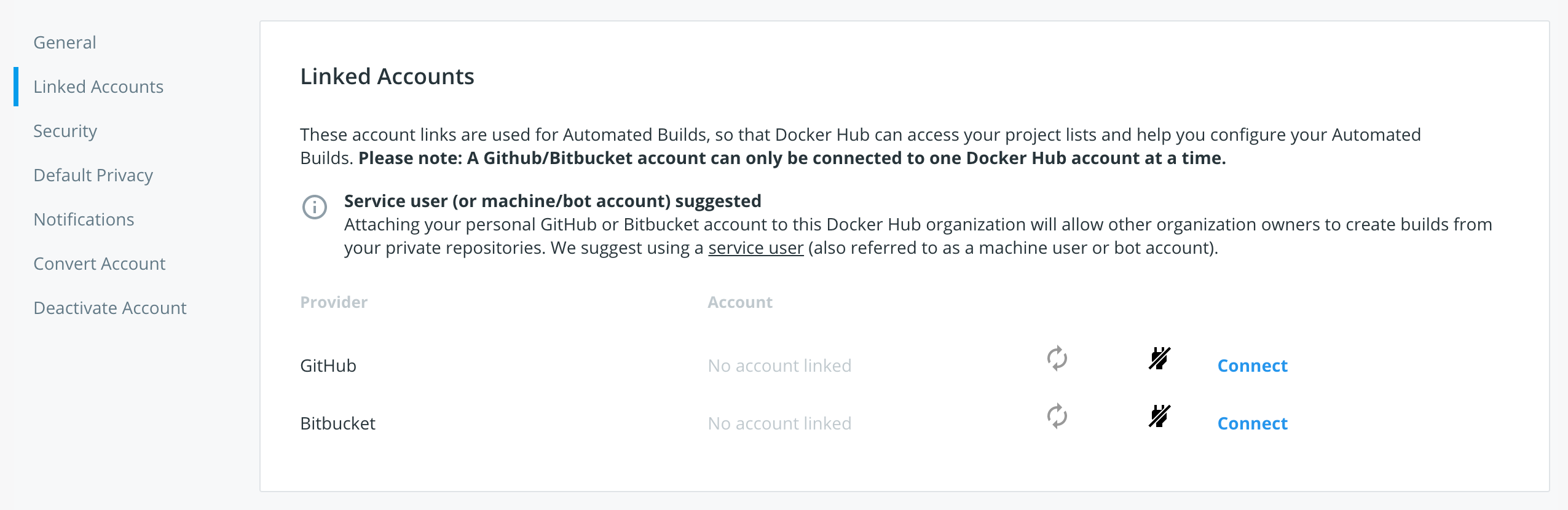
-
如有必要,登录到Bitbucket。
-
在出现的页面上,点击授予访问权限。
取消链接GitHub用户帐户
要撤消Docker Hub对您的GitHub帐户的访问权限,您必须同时将其与Docker Hub和GitHub帐户都断开链接。
-
单击右上角下拉菜单中的“帐户设置”,然后打开“关联的帐户”部分。
-
单击要删除的源提供程序旁边的插头图标。
-
转到您的GitHub帐户的“设置”页面。
-
单击左侧导航栏中的“应用程序”。
-
单击
...Docker Hub Builder应用程序右侧的菜单,然后选择Revoke。
注意:每个配置为自动构建源的存储库都包含一个Webhook,用于将存储库中的更改通知Docker Hub。当您撤消对源代码提供者的访问时,不会自动删除此webhook。
授予对GitHub组织的访问权限
如果您是GitHub组织的所有者,则可以授予或撤消Docker Hub对组织存储库的访问权限。根据GitHub组织的设置,您可能需要成为组织所有者。
如果组织之前没有授予或撤销特定访问权限,则通常可以在链接用户帐户的同时授予访问权限。在这种情况下,在链接帐户屏幕中,组织名称旁边将出现“授予访问权限”按钮,如下所示。如果未出现此按钮,则必须手动授予应用程序访问权限。
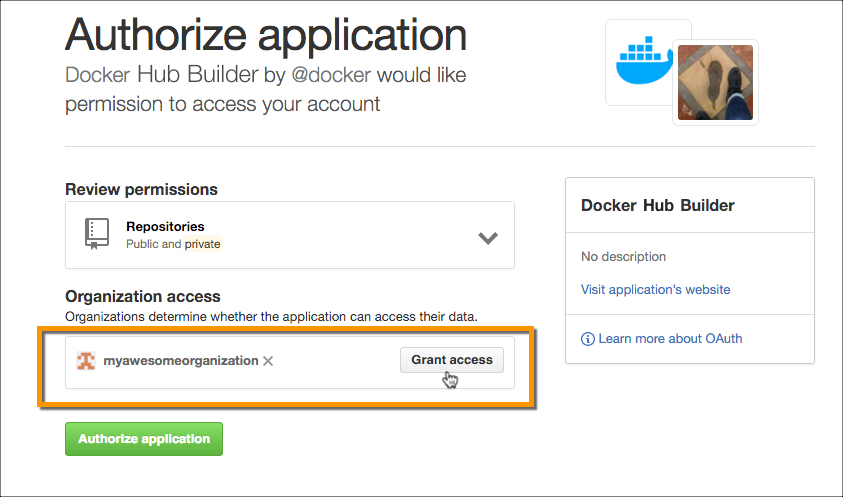
手动授予Docker Hub访问GitHub组织的权限:
-
按照上述说明链接您的用户帐户。
-
在您的GitHub帐户设置中,找到 左下方的“组织设置”部分。
-
单击您要授予Docker Hub访问权限的组织。
-
在“组织配置文件”菜单中,单击“第三方访问”。
该页面显示第三方应用程序及其访问状态的列表。
-
单击Docker Hub Builder旁边的铅笔图标。
-
单击该组织旁边的授予访问权限。
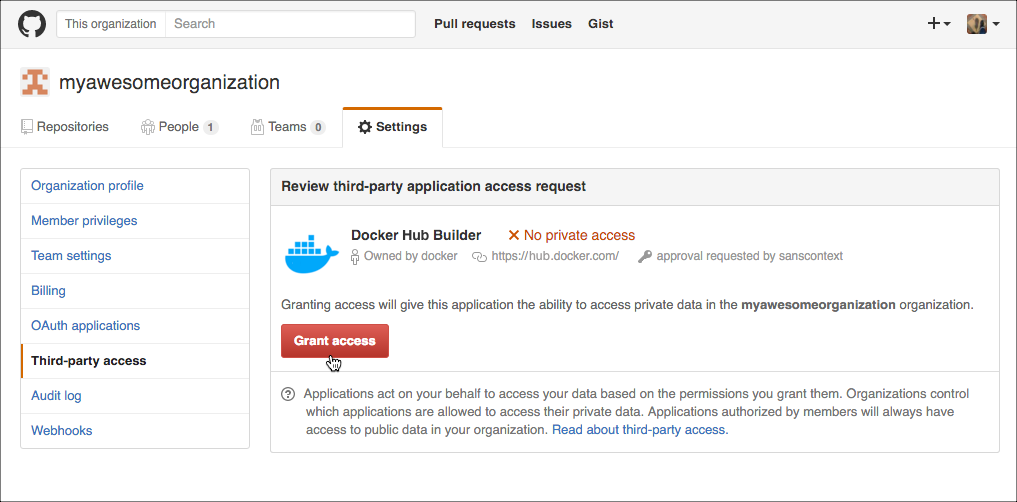
撤消对GitHub组织的访问权限
要撤消Docker Hub对组织的GitHub存储库的访问权,请执行以下操作:
-
在您的GitHub帐户设置中,找到左下方的“组织设置”部分。
-
单击您要撤消Docker Hub的访问权限的组织。
-
在“组织配置文件”菜单中,单击“第三方访问”。该页面显示第三方应用程序及其访问状态的列表。
-
单击Docker Hub Builder旁边的铅笔图标。
-
在下一页上,点击拒绝访问。
取消链接Bitbucket用户帐户
要永久撤消Docker Hub对您的Bitbucket帐户的访问,必须同时将其与Docker Hub和Bitbucket帐户取消链接。
-
使用您的Docker ID登录Docker Hub。
-
单击右上角下拉菜单中的“帐户设置”,然后打开“关联的帐户”部分。
-
单击要删除的源提供程序旁边的插头图标。
-
转到您的Bitbucket帐户,然后单击右上角的用户菜单图标。
-
单击“ Bitbucket设置”。
-
在出现的页面上,点击OAuth。
-
单击“ Docker Hub”行旁边的“撤消”。
码头工人,码头工人,注册,帐户,计划,Dockerfile,多克尔枢纽,可信,建立,信任的建立,自动构建,GitHub上注意:每个配置为自动构建源的存储库都包含一个Webhook,用于将存储库中的更改通知Docker Hub。当您撤消对源代码提供者的访问时,不会自动删除此webhook。